使用WSD扫描前
要使用“WSD扫描”功能,必须指定以下设置:
将本机连接到网络(请参阅“网络环境设置步骤”)
|
注释
|
|
如果更改网络设置,需要重新启动本机。有关重新启动本机(关闭主电源开关,然后再打开)的说明,请参阅“如何打开主电源”。
|
将计算机连接到与本机相同的域中
将[部门识别码管理]设置为“关闭”(请参阅“指定部门识别码管理”)
将[使用WSD扫描功能]设置为“打开”
|
1.
|
按
 (设置/注册)。 (设置/注册)。 |
|
2.
|
按[参数选择]→[网络]→[TCP/IP设置]。
|
|
3.
|
按[WSD设置]。
|
|
4.
|
按<使用WSD扫描功能>的[打开]。
|
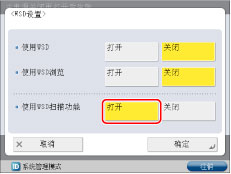 |
|
|
5.
|
按[确定]→[关闭]。
|
安装支持WSD扫描功能的驱动程序
|
1.
|
对于Windows 7,单击
 (开始)→[设备和打印机]。 (开始)→[设备和打印机]。对于Windows 8,将光标移至桌面的右上(右下)角→选择[设置]→[控制面板]→[硬件和声音]的[查看设备和打印机]。 |
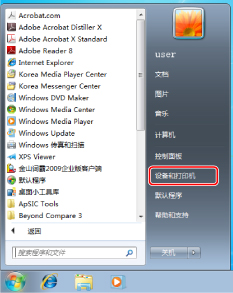 |
|
|
2.
|
单击[添加设备]。
|
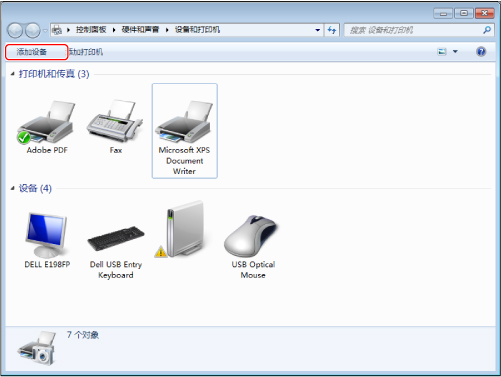 |
|
|
3.
|
从显示的列表选择该机器→单击[下一步]。
|
|
须知
|
|
如果防火墙设置设为“打开”,可能不会显示该机器。此情况下,将防火墙设置设为“关闭”。
如果启用了可选的“ACCESS MANAGEMENT SYSTEM KIT”,则无法使用“WSD扫描”功能。
由于Windows操作系统的内部操作,从输稿器扫描可能会停止。在此情况下,等待片刻,然后重试。
|